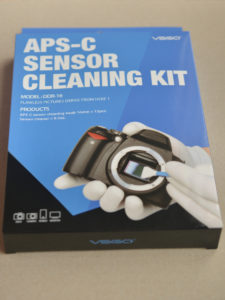以前のブログでD5100のセンサークリーニングを、保証期間のあるうちにニコンのカスタマーセンターへ送り、無料で清掃してもらったことを書きましたが、その時、次は自分で挑戦してみたいと書いていました。そこで今回は、中古で買ったD7100のセンサークリーニングに挑戦した事を書いてみたいと思います。
目次
はじめに
まず、D7100は中古で購入したため、前のオーナーがどの程度手入れしていたかとか、センサークリーニングはしていたのかわかりません。外観は綺麗でショット数も1万回いってなかったので、それ程使い倒していた訳ではなさそうです。その為、手入れも余りしてない可能性もありそうです。そこで、センサーの汚れがどの程度か調べてみることにしました。
調査する
センサーの汚れを調べる方法は、適当なレンズを付け、絞りを出来るだけ絞り、AFをマニュアルにしてフォーカス距離を無限遠にし、空や白い壁などの明るい一色だけのものを撮影します。このとき、手ブレとかは気にする必要はないです。レンズは関係なくてセンサーの汚れを見る訳ですからね。そしてその写真が下図です。一応、汚れがわかりやすいようにコントラストと明度を上げています。ちょっと横着をしてカーテン越しの窓を撮ったため、窓枠が黒く写ってしまいました。
サムネイルだとわかりづらいですが、見事にゴミだらけです!この様子だと前のオーナーは一度もセンサーの清掃をしてなかったんだと思います。ちなみにD5100も同じ要領でセンサーの汚れを見てみたのですが、やはりニコンのカスタマーセンターで清掃してもらっただけあり、未だに綺麗なままでした。どうしても使い始めにゴミが出やすいため、最初のうちに一度やっておいた方が安心ですね。汚れたまま放っておくと、ゴミが固着して取れにくくなるらしいですからね。
道具選定
さていよいよセンサーの掃除をする訳ですが、よく言われるのが無水エタノールを使ってシルボン紙のようなホコリの出にくい素材を使って清掃するやり方ですが、これだとうまくやらないと拭きムラが出来てしまうという話も聞きます。そこで色々調べてみるとペンタ棒なるものを見つけました。なんでもこの棒の先に粘着質のものが付いていて、これをセンサーにペッタンペッタンひっつけて、ゴミを取り除くというやり方らしいです。しかし、レビューを見てみると、大きいゴミは取れるが、完全には綺麗にならないというのがありました。そこでペンタ棒は一旦保留にして他をAmazonで探してみると「VSGO APS-C SENSOR CLEANIG KIT DDR-16」というAPS-C専用センサークリーナキットなるものを見つけました。レビューを見ても失敗なく綺麗に出来たというのが多かったので、これを使って清掃することにしました。
セット内容
早速注文して届いたのが上図です。セット内容は、清掃用のクリーナーと清掃用のヘラのようなとろに綿棒のような布?が付けられていて、ひとつひとつ袋に密閉されたものが12本入っていました。写真で見るとクリーナーが小さくてオマケ程度なのかと思っていたのですが、届いてみると意外と容量が有り、一度で使う量なんてたかが知れているし、センサーの掃除なんて頻繁にするものではないので、このセットがあれば当分有りそうです。無水エタノールは結構な量が有るので持て余しそうです。まぁ他の用途にも使えるので、無駄にはならないんでしょうが、ドラッグストアで見ると結構な値段しますからね。
センサークリーニング開始
いざ清掃する訳ですが、よく言われるのが「まずはレンズフィルターなどで練習してからセンサークリーニングをやれ」というものです。しかし、私はぶっつけ本番でいきなりセンサーからやりました。失敗したらサービスセンターへ送ればいいやと結構楽観的に考えてました(笑)。APS-C SENSORと書かれているから、センサーにぴったりの幅なのかと思ったら少しセンサーの幅より小さかったです。Canonなんかだとセンサーがニコンに比べて少し小さいため、その辺も考慮してあるんでしょうね。まぁ往復すれば一往復で拭ける幅なので問題ないです。
まず清掃するためにヘラにクリーナーを付ける訳ですが、クリーナーのふたを開けるとどう見ても穴が開いてない・・・。レビューや説明書を見ると真ん中に小さい穴が開いてるはずなのに。一応、穴が開くらしい形跡は有るのですが、手で触ってみても何処にも穴が無かったので、このプラスチックのフタごと取って、クリーナーの容器を傾けて、そこへヘラの尖った部分を差し込んで液を付けました。液を付けるのもどれだけ付いてるのかわかりにくかったのですが、比較的布部分が大きいため、多少多めに付いても上の方へ吸収されるため、余程多くない限り大丈夫だと思います。明るいところで作業するか照明を点けると、液が染みていく様子が見えるので、先端部分が湿る程度付けば大丈夫だと思います。
清掃方法
清掃の仕方ですが、レビューを見ると最初にクリーナーを付けて汚れを浮かし、その後乾いたヘラで拭き取ると良いと書いてありましたが、ここでも私は乾拭きの行程は飛ばしました(笑)。拭き方ですが、往復するのではなく、同じ方向へ二度拭くようにすると良いということなので、ここはその通りやってみました。一度拭いた後、もう一度レンズを付けて汚れ具合を見たのですが、汚れが頑固で固着してしまっていたのか、あまり綺麗になってませんでした。最初の一本をやった後、使い古しのヘラでようやくスマホの画面で試してみました。拭いた直後は拭き跡のような線が見えるのですが、しばらく待ってクリーナが蒸発すると、拭きムラもなく線も残らず綺麗に仕上がりました。これなら大丈夫だと思い、もう一度クリーナーを付けて拭いてみました。最初は恐る恐るやっていたのですが、一度やってしまうと気が大きくなり、ガンガンやってしまいました。
これが一回清掃した後に試し撮りした様子で、多少はゴミが取れましたが、まだまだゴミが残っています。
これが二回清掃した後に試し撮りした様子で、かなりゴミは取れましたが、端の方にまだまだゴミが残っています。
清掃結果
さて清掃の結果ですが、やはり汚れが頑固で固着していたためか、完全には取り切れなかったのですが、残ったのはごくわずかだったのでそこで妥協しました。結構絞って撮影し、明るい部分でコントラストと明度を上げてようやくゴミが見える程度ですからね。結局ヘラは乾拭き無しで、拭いては確認してを繰り返して三本使いました。その後、撮影しても汚れが気になる事も無く、センサーに拭きムラや線が残ることも無く綺麗に仕上がりました。意外とこのクリーナーが良いのかもしれません。これで今度から自分で出来ることがわかったので少し安心です。
まとめ
以上、途中はちょっと横着してわかりにくい画像になりましたが、最後はきちんと撮ってみました。これでもコントラストや明度を上げると一色になってないんですよね。それでもゴミはきちんと見えるので良しとしましょう!ニコンカスタマーセンターが近くにある人は持ち込んだり出来ますが、最近は地方のカスタマーセンターがどんどん閉鎖されているので、郵送か自分でやるかしかなくなりました。私の地元にも数年前まではあったんですけど閉鎖されました。郵送だとその間、手元にカメラが無くなるので、ちょっとためらいますよね。